Intégration de Secure Private Access à l’intégration de Web Studio
Citrix Secure Private Access est également intégré à la console Web Studio pour permettre aux utilisateurs d’accéder facilement au service via Web Studio.
Vous devez installer Web Studio version 2308 ou ultérieure.
Procédez comme suit pour activer l’intégration de Web Studio :
- Installez Citrix Web Studio à l’aide du programme d’installation Citrix Virtual Apps and Desktops ou du programme d’installation DDC intégré.
- Suivez les instructions qui s’affichent à l’écran et terminez l’installation. Lorsque vous êtes invité à saisir une adresse de contrôleur, entrez le nom de domaine complet DDC comme adresse du contrôleur.
- Une fois l’installation réussie, accédez au dossier C:\Program Files\Citrix\Web Studio\Site\assets\json et modifiez le contenu du fichier spa-config.json. Si un emplacement autre que celui par défaut a été utilisé pour l’installation de Web Studio, remplacez l’emplacement d’installation par défaut dans C:\Program Files\Citrix par l’emplacement correct.
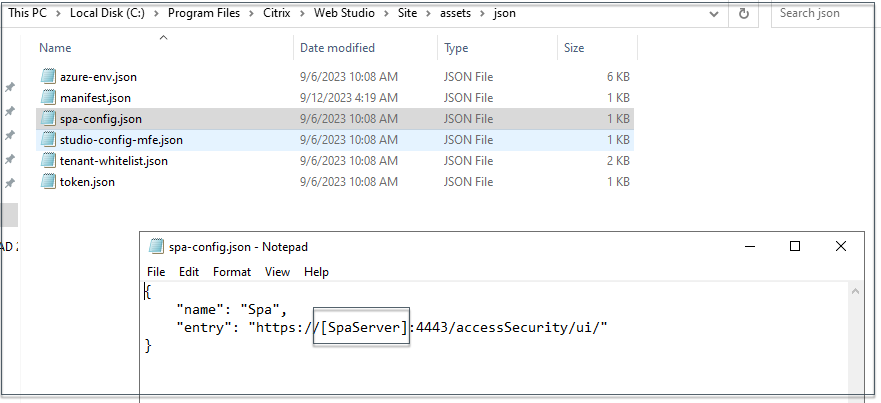
- Remplacez « SpaServer » par le nom de domaine complet de votre plug-in Secure Private Access.
- Connectez-vous à Web Studio.
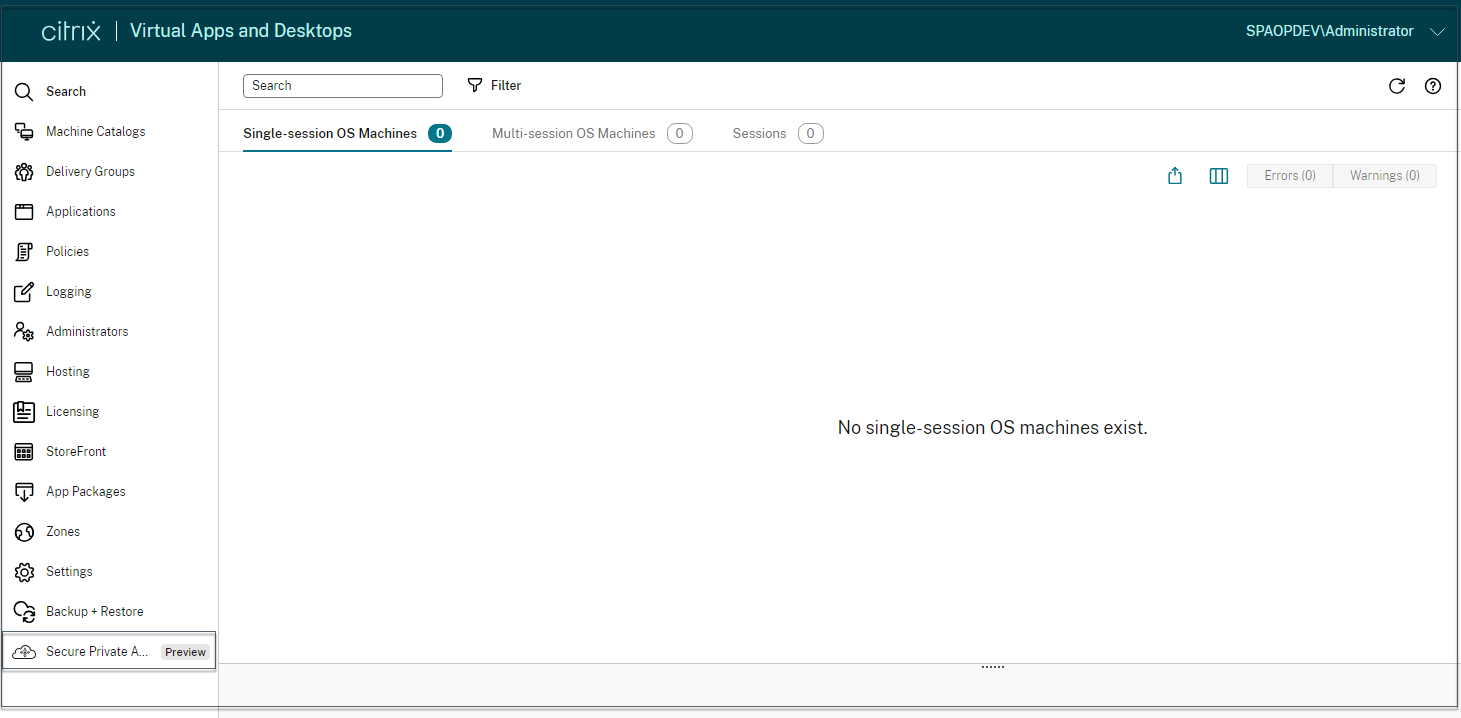
- Dans le menu de navigation de gauche, cliquez sur Secure Private Access
<Preview>pour accéder à la console d’administration Secure Private Access depuis Web Studio.
Intégration de Secure Private Access à l’intégration de Web Studio
Dans cet article
Copié !
Échec !